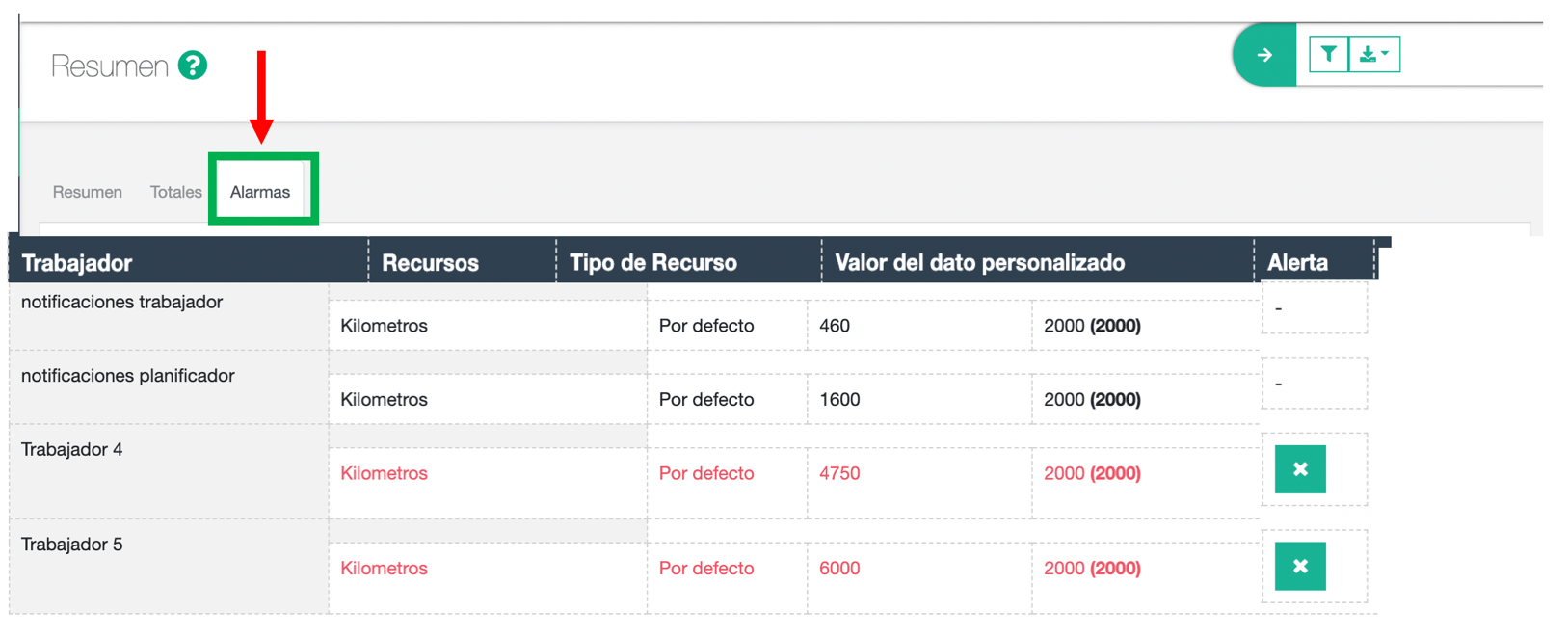A través del Menú RECURSOS>RESUMEN en la pestaña Resumen se visualizan entre las fechas que se indiquen (en la imagen entre el 01/05/2024 a 31/05/2024) los recursos de los trabajadores (con independencia de quién haya añadido el recurso) y el estado de los recursos: sin validar, validado o exportado.
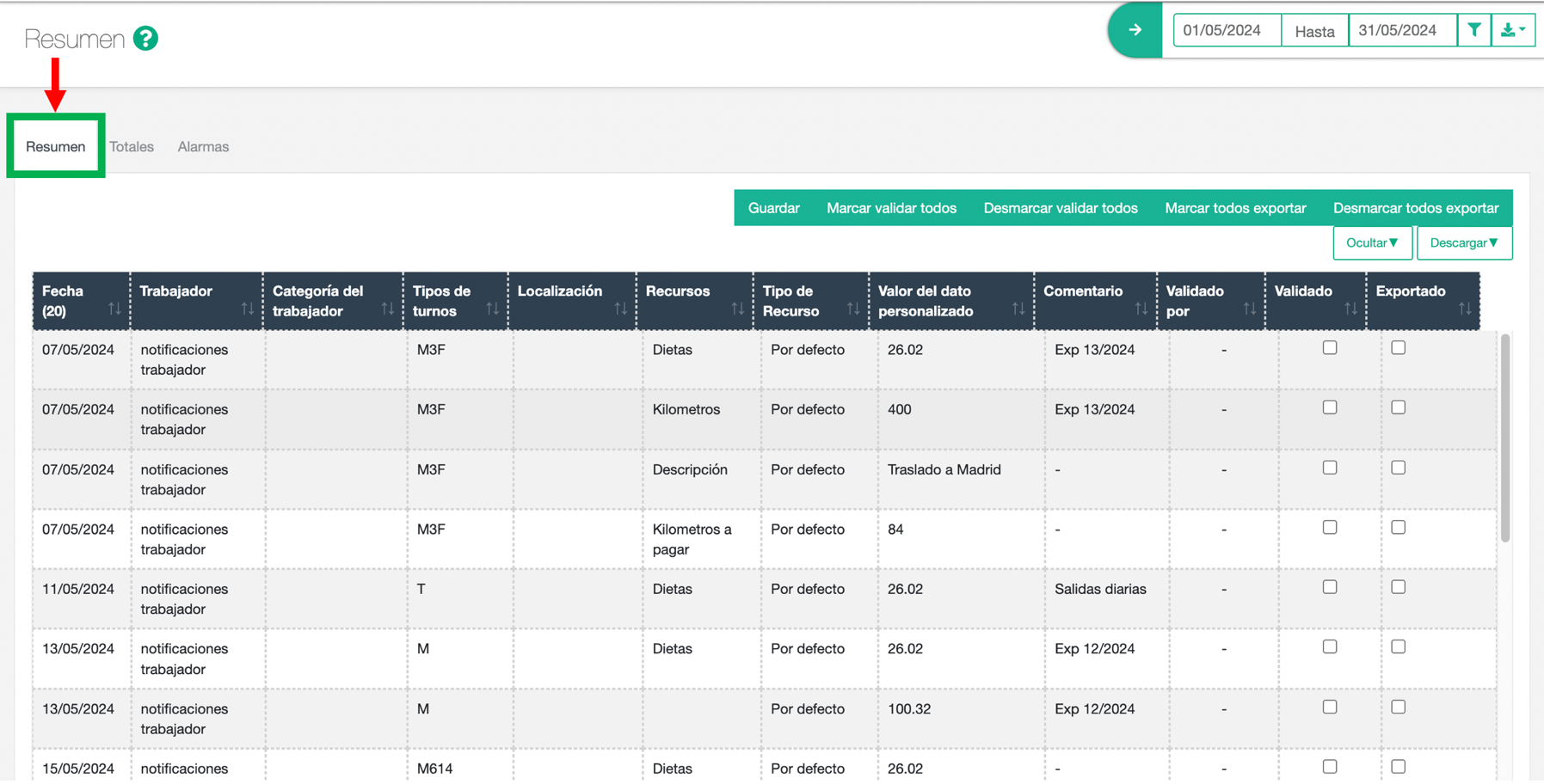
Para que los recursos informados por el trabajador (consulta en el Manual) y/o por el administrador puedan exportarse como variable de nómina es obligatorio que el recurso esté validado.
Validación de recursos
1.- Para validar un recurso (solo el administrador tiene esta función) puede:
1.1.- Marcar uno a uno los recursos que se desean validar en la columna “Validado”.
1.2.- Marcar la opción “Marcar validar todos”.
2.- Cualquiera que sea la forma de marcar el check la columna “Validado” (puntos 1.1. y 1.2 anteriores), marcar la opción “Guardar”.
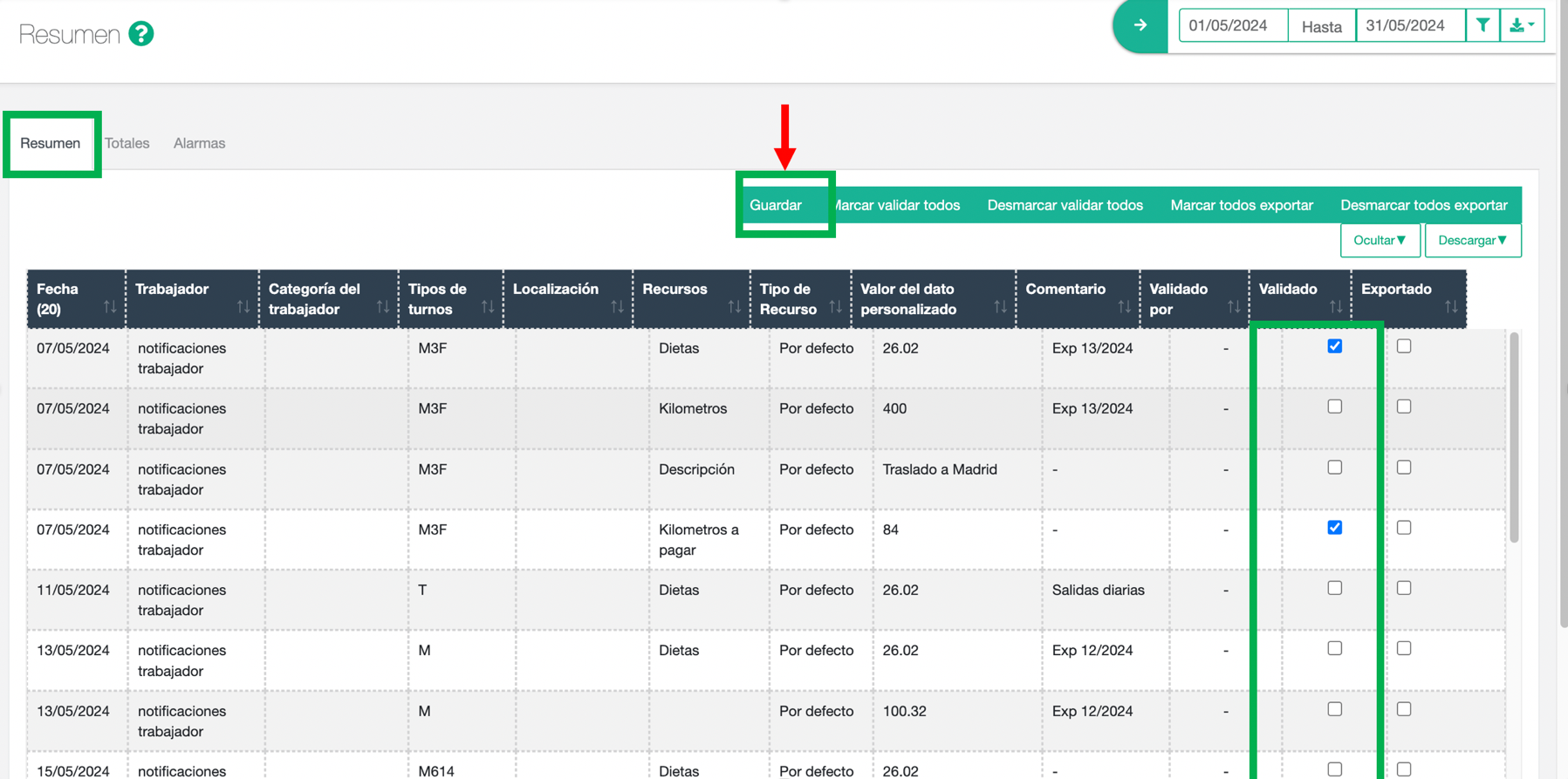
3.- Una vez se marque la opción “Guardar”, se debe “Aceptar”
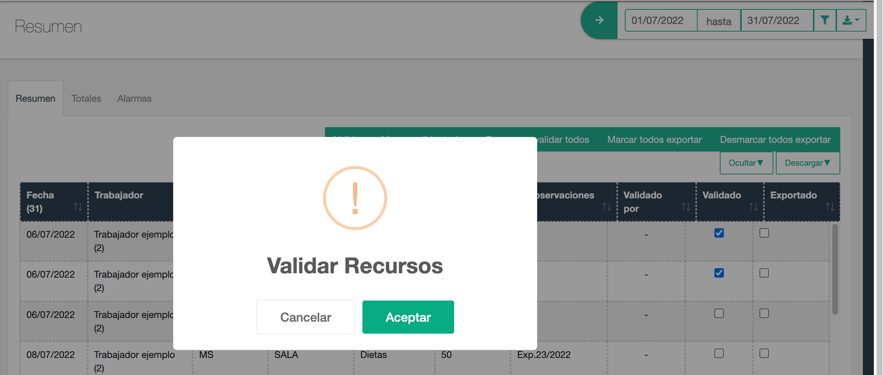
4.- Una vez se acepta, se visualiza en la columna “Validado por” el nombre del administrador que ha validado el recurso.
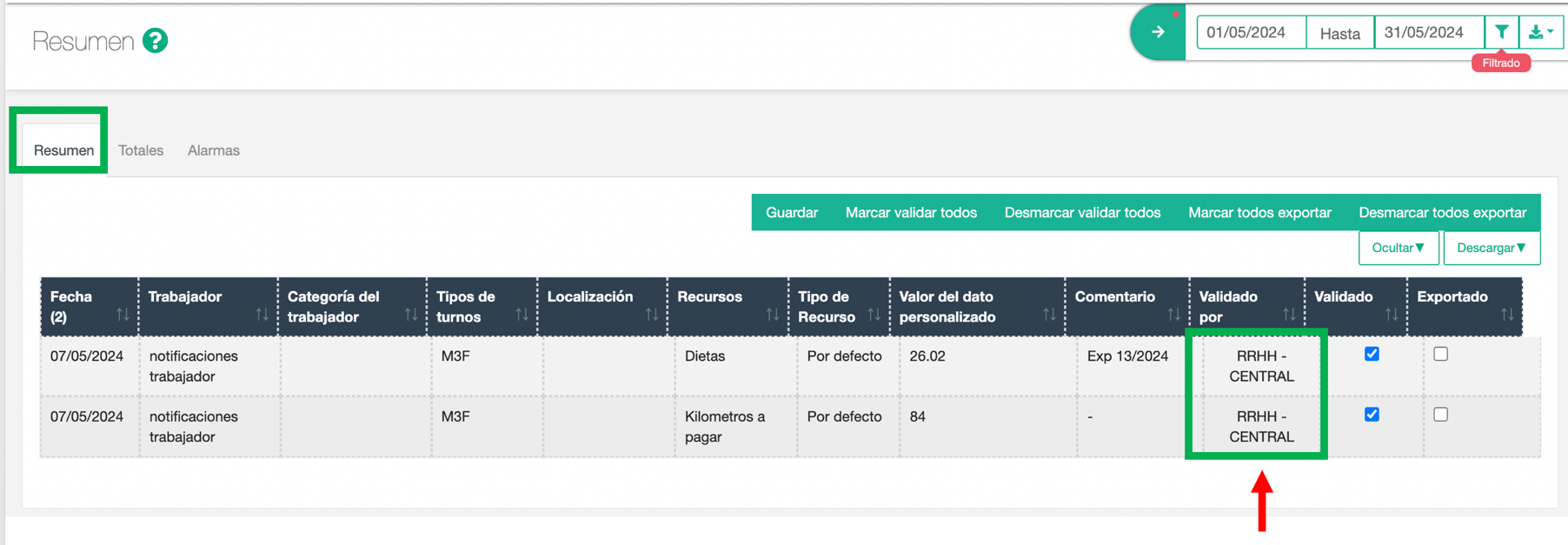
5.- Solo los recursos validados pueden exportarse como variable de nómina, por esta razón el efecto que produce es la imposibilidad de modificarlo por parte del trabajador.
Al acceder al recurso desde el cuadrante, los recursos “Dietas” y “Kilómetros a pagar” del 07/05/2024 no pueden modificarse.
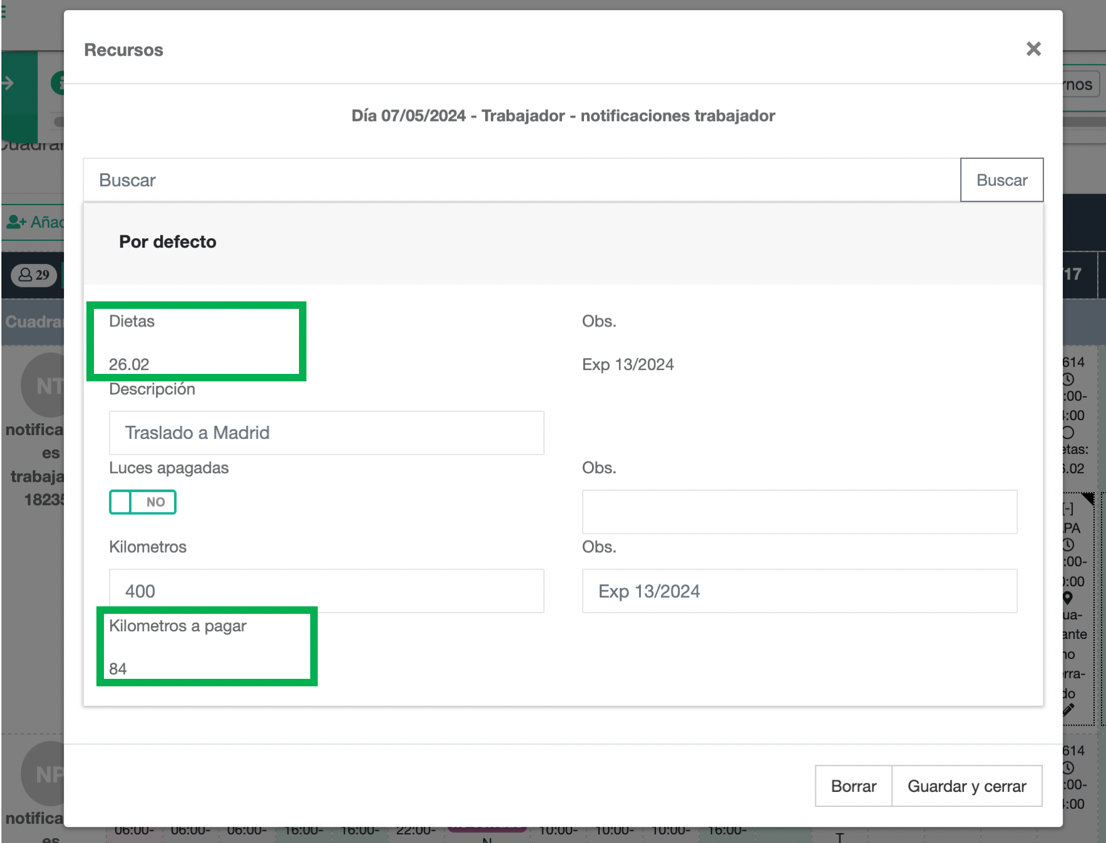
6.- Para “desvalidar un recurso” se debe desmarcar el check de la columna “Validado” y marcar la opción “Guardar”. En este ejemplo, se desmarca el recurso “Kilómetros a pagar”.
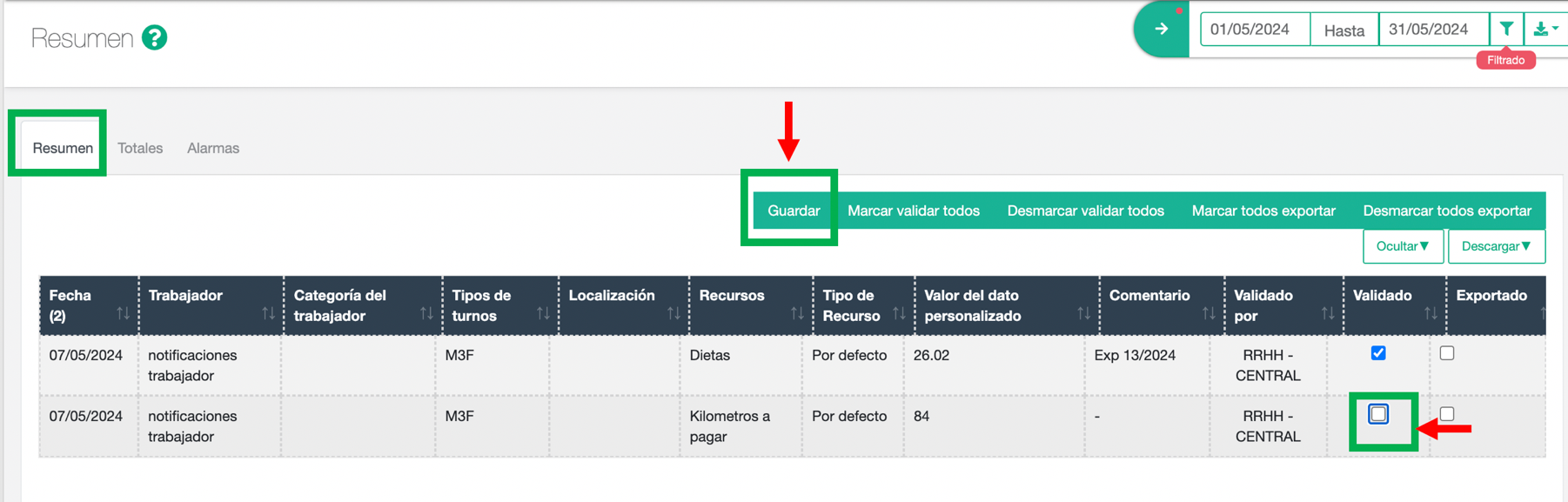
7.- Se disponen de filtros específicos tanto por el nombre del recurso como el estado del recurso (sin validar, validado o exportado).
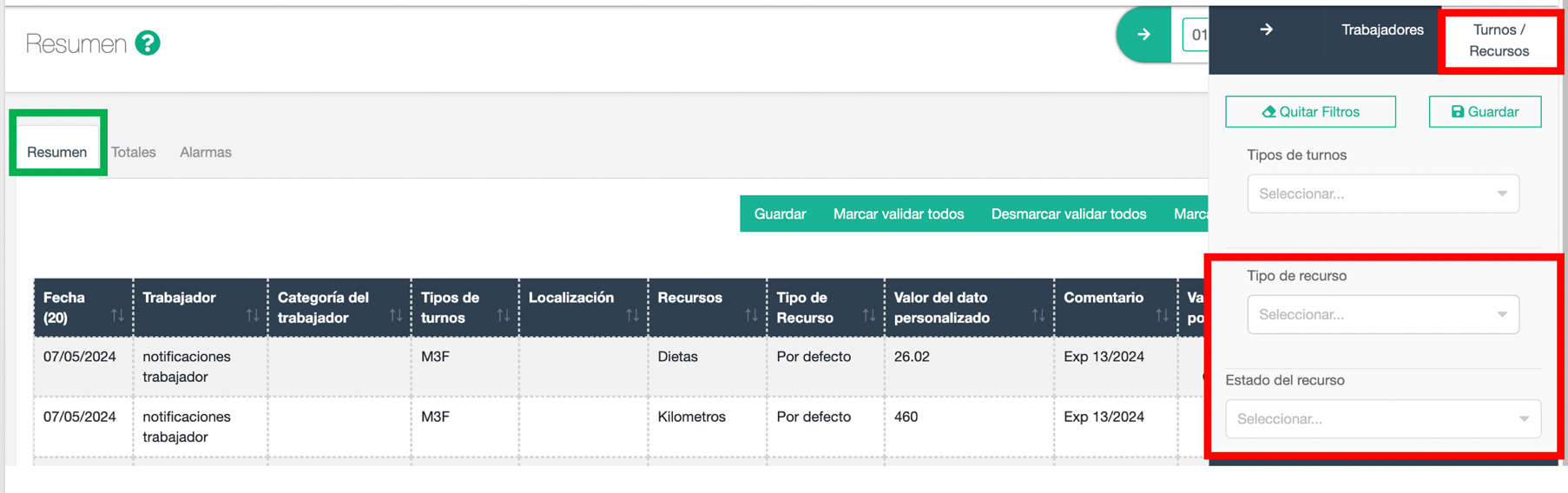
Exportación de recursos a nómina
Como ya se ha indicado en varias ocasiones en este Manual, uno de los principales uso del módulo de Recursos es el abono de variables como las dietas y/o el kilometraje.
En este enlace del Manual de Nóminas se explica el proceso completo de parametrización de nómina. Los conceptos de cálculo específicos de recursos se explican en el siguiente enlace: Conceptos asociados al módulo de Recursos.
El efecto de la exportación a nómina solo si se realiza a través de ADMINISTRAR > NÓMINAS > EXPORTAR NÓMINAS (Manual Exportar Nóminas) es el marcado con el check en la columna “Exportado”.
En este ejemplo, tanto los recursos “Dietas” como “Kilómetros a pagar” validados del día 07/05/2024 tienen el check en la columna “Exportado”.
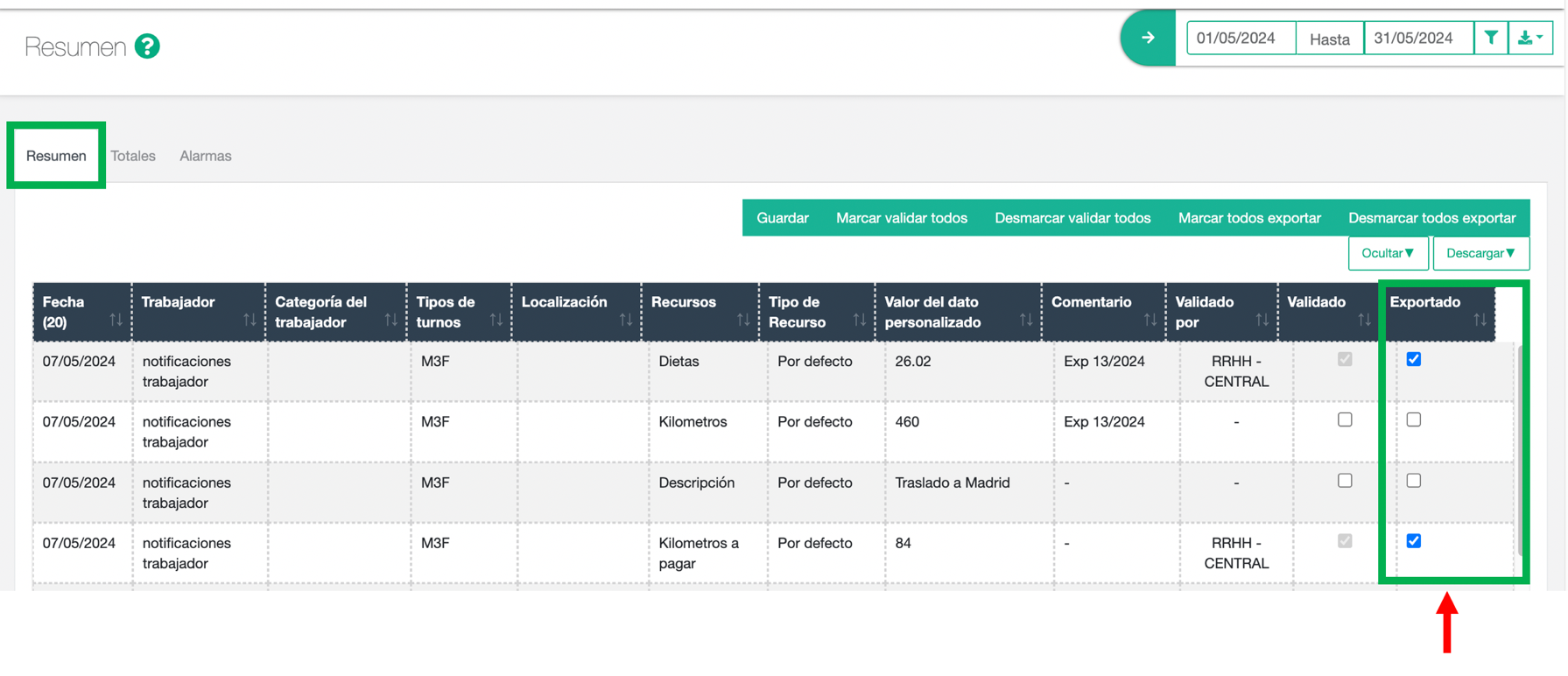 Totales
Totales
A través del Menú RECURSOS>RESUMEN en la pestaña Totales se visualizan entre las fechas que se indiquen (en la imagen que se acompaña entre el 01/05/2024 a 31/05/2024) todos los recursos totalizados informados con independencia del estado.
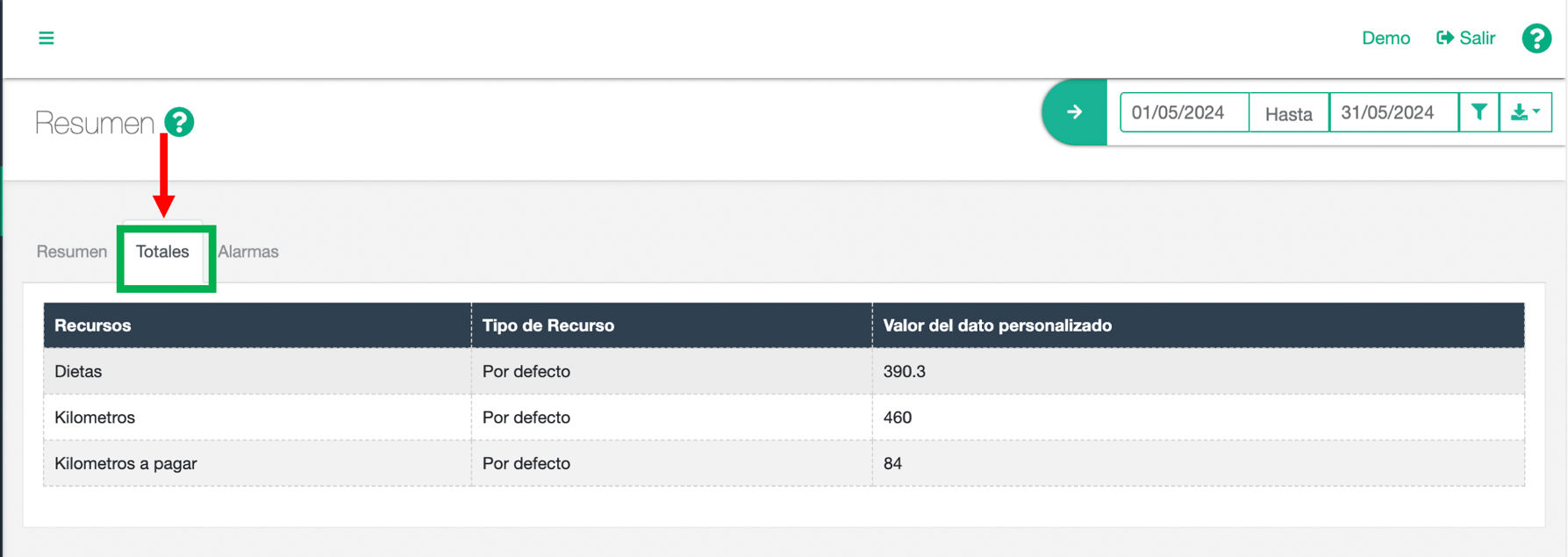
Alarmas
A través del Menú RECURSOS>RESUMEN en la pestaña Alarmas se visualizan entre las fechas que se indiquen (en la imagen que se acompaña entre el 01/05/2024 a 31/05/2024) todos los recursos en los que se haya definido un límite. (Ver en el Manual).
En este ejemplo se visualiza los recursos tipo numérico (Kilómetros):
En este resumen se refleja:
-
Trabajador: El nombre de los trabajadores con el recurso informado con límite, en el caso de que esté superado el límite (en este caso 2000 kilómetros) se visualiza en rojo.
-
Recursos: Nombre del recurso.
-
Valor: Suma los valores del recurso.
-
Alarma: Muestra el límite definido en la definición del recurso. Para incluir un límite a un recurso, consulta el Manual.
-
Botón de Acción: Desactiva la alarma, es decir, deja de visualizarse en rojo. No desaparece la alerta, porque el valor del límite aún ha sido superado por el valor total del recurso.